Mô tả : Hướng dẫn này sẽ giúp khách sạn thực hiện kết nối phòng với phần mềm quản lý đặt phòng PMS và Channel Manager. Thông qua việc kết nối, khách sạn sẽ thực hiện các thao tác cập nhật giá phòng, đóng/mở phòng trên các OTA chỉ trên một hệ thống PMS.
Để thực hiện được chức năng này, khách sạn cần phải được Blue Jay kích hoạt sử dụng chức năng Channel Manager.
Mục đích : Kết nối phòng của khách sạn trên phần mềm quản lý đặt phòng Blue Jay PMS với Channel Manager.
Hướng dẫn thực hiện.
Trước khi bắt đầu : Khách sạn phải đăng ký sử dụng dịch vụ và được kích hoạt dịch vụ Channel Manager trên hệ thống của Blue Jay PMS trước khi sử dụng các tính năng của Channel Manager. Liên hệ với bộ phận hỗ trợ của Blue Jay để biết thêm chi tiết.
Bước 1: Đăng nhập vào hệ thống với tài khoản có vai trò Quản lý kinh doanh hoặc Quản lý Kênh
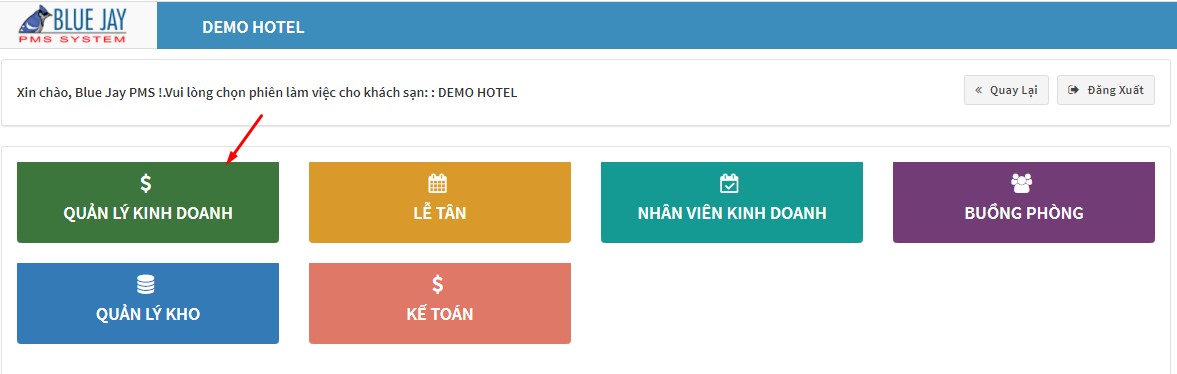 Đăng nhập với vai trò Quản lý kinh doanh hoặc Quản lý kênh phân phối
Đăng nhập với vai trò Quản lý kinh doanh hoặc Quản lý kênh phân phối
Bước 2: Truy cập menu: Channel Manager / Kết nối phòng
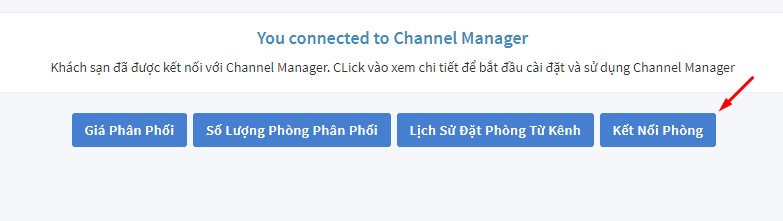
Truy cập menu Kết Nối Phòng
Bước 3 : Thực hiện kết nối phòng và các gói giá
Hệ thống cung cấp sẵn các gói giá mặc định như : Breakfast, Lunch, Dinner và Room Only. Để mở rộng thêm các gói giá, xem thêm Hướng dẫn bổ sung gói giá
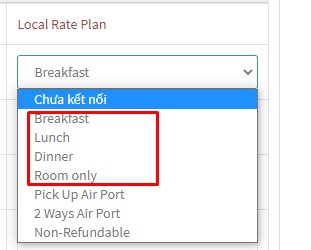
Gói giá mặc định của hệ thống
Trên giao diện kết nối phòng => Bên trái là các loại phòng và gói giá của Channel Manager => Bên phải là các loại phòng và gói giá của hệ thống quản lý đặt phòng PMS => Lựa chọn kết nối các loại phòng và gói giá tương ứng theo các bước sau đây:
 để hoàn tất kết nối phòng.
để hoàn tất kết nối phòng.Trường hợp không xuất hiện các loại phòng từ Channel Manager => Vui lòng bấm vào 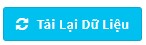 để tải lại từ Channel Manager.
để tải lại từ Channel Manager.
Nếu hệ thống vẫn không hiển thị các loại phòng và báo lỗi không rõ lí do => Vui lòng liên hệ với bộ phận hỗ trợ của Blue Jay để nhận được hỗ trợ kịp thời.
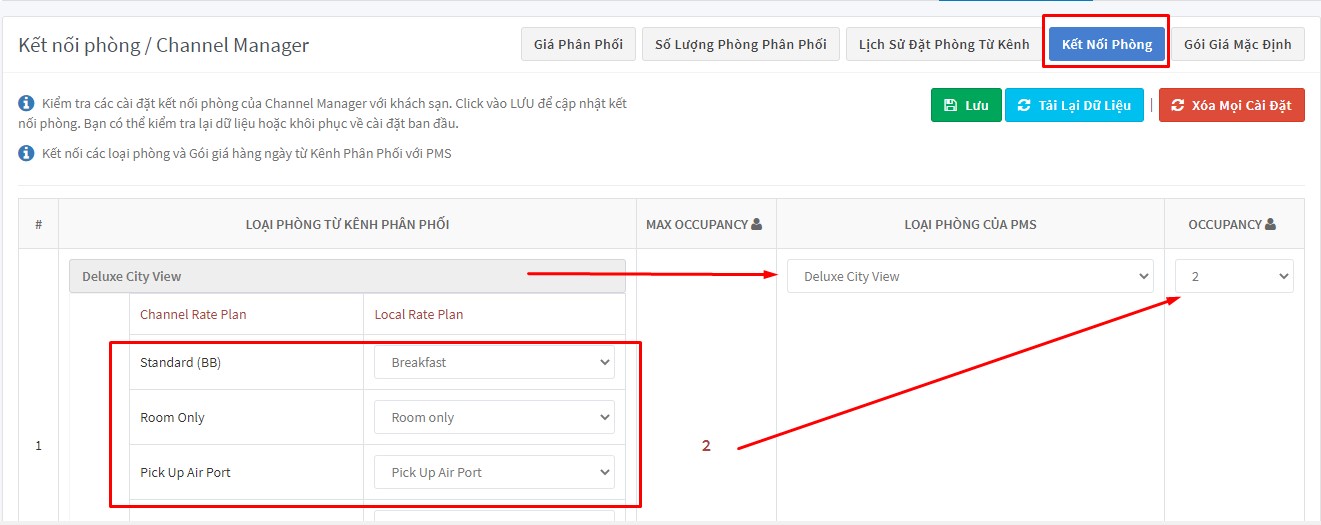
Kết nối phòng với Channel Manager
BỔ SUNG THÊM GÓI GIÁ ĐỂ KẾT NỐI
Trong trường hợp khách sạn cần bổ sung thêm các gói giá để kết nối => Bấm vào nút 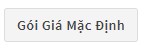 => Trong danh sách các gói giá mặc dịnh có sẵn => Nhập tên gói giá => Bấm vào biểu tương
=> Trong danh sách các gói giá mặc dịnh có sẵn => Nhập tên gói giá => Bấm vào biểu tương .png) để điều chỉnh tên => Bấm vào biểu tượng
để điều chỉnh tên => Bấm vào biểu tượng  nếu gói giá này chưa kích hoạt => Quay trở lại màn hình Kết Nối Phòng và thực hiện kết nối với gói giá vừa kích hoạt
nếu gói giá này chưa kích hoạt => Quay trở lại màn hình Kết Nối Phòng và thực hiện kết nối với gói giá vừa kích hoạt
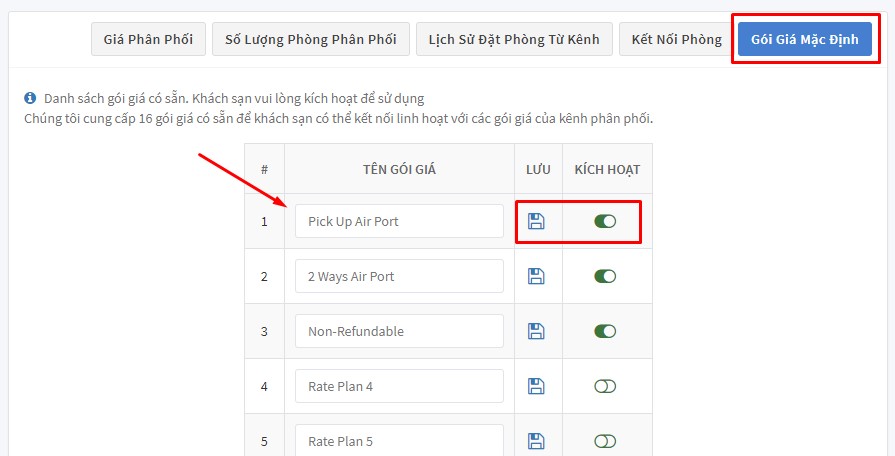
Kích hoạt thêm các gói giá của PMS để kết nối.
Lưu ý : Một số mã ký hiệu Occupancy cần biết để kết nối
Lựa chọn Occupancy tương ứng với khả năng đáp ứng của các loại phòng . Việc kết nối chính xác Occupancy sẽ giúp thao tác cập nhật giá lên OTA thành công.
Bước 4: Làm sạch dữ liệu và kết nối lại từ đầu
Trong một số trường hợp gặp các lỗi thông báo “Kết nối đã tồn tại” và không thực hiện thao tác kết nối phòng được. Khách sạn cần thực hiện thao tác Xóa mọi cài đặt để thực hiện kết nối lại từ đầu.
Lưu ý:
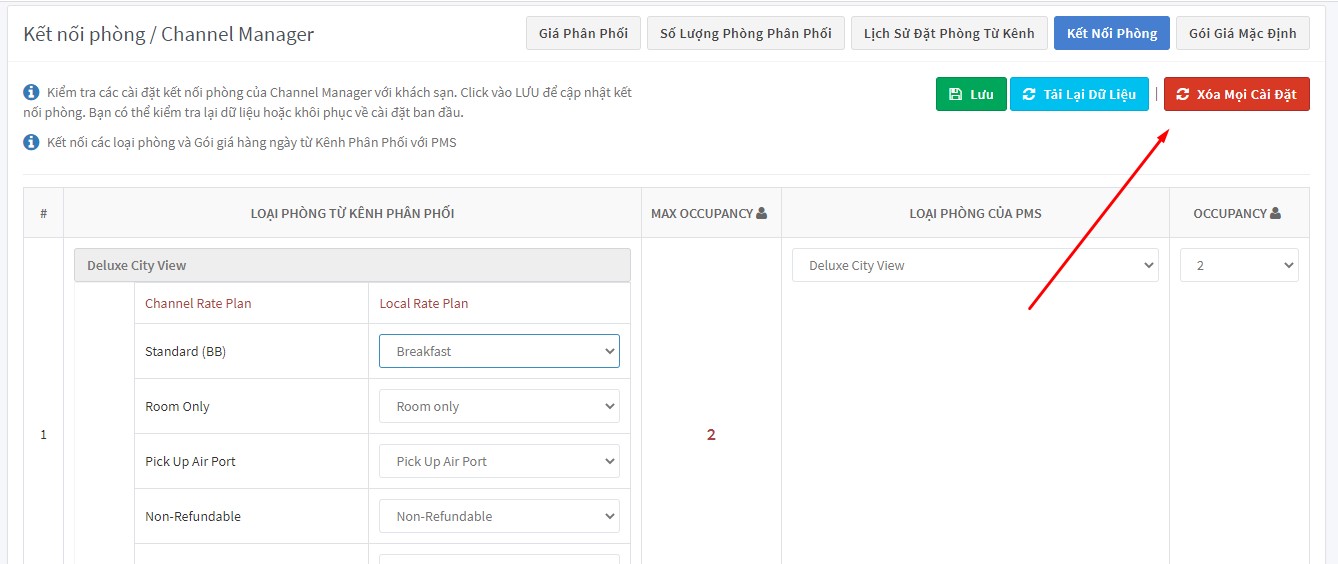
Xóa cài đặt để kết nối lại từ đầu